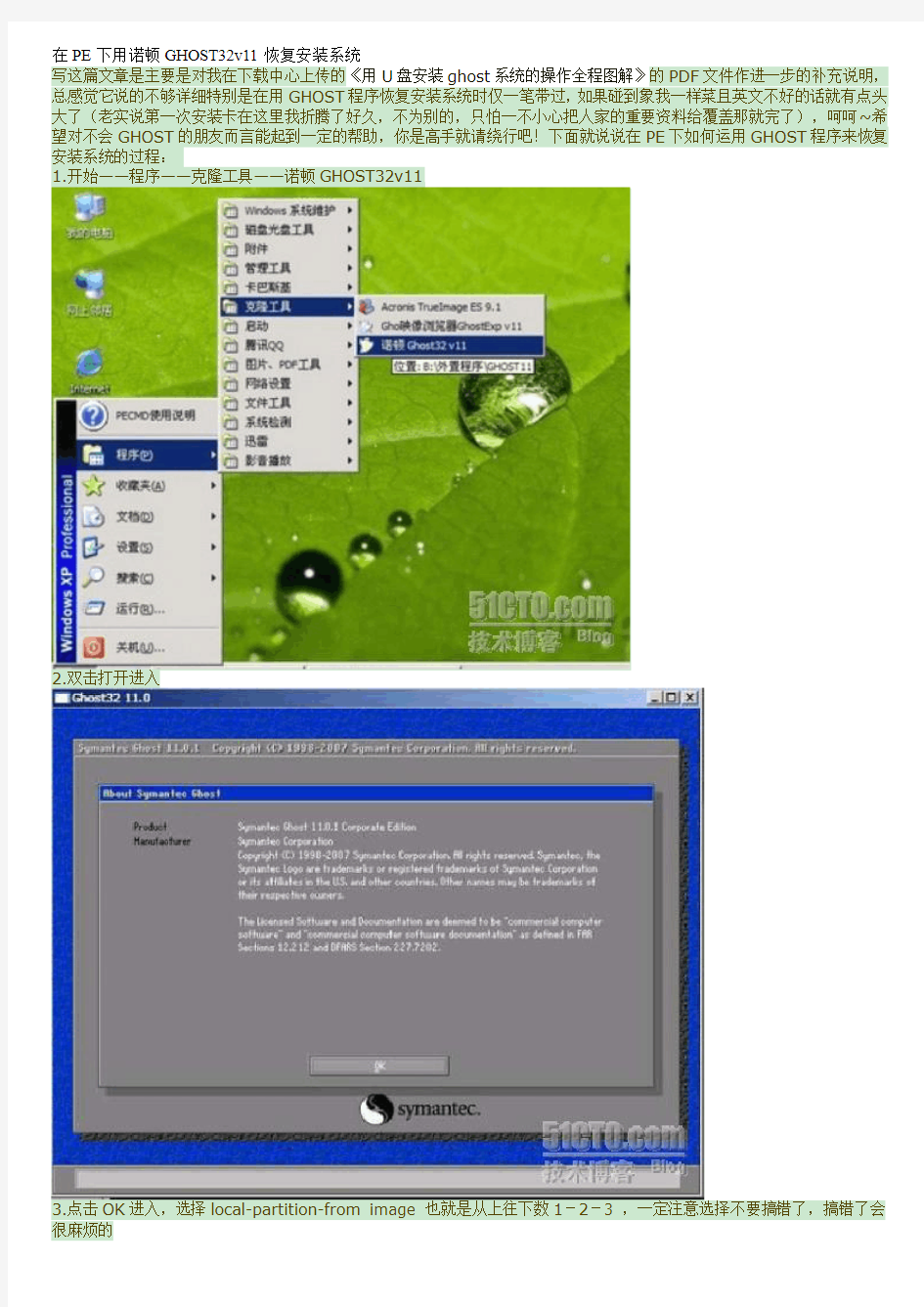

在PE下用诺顿GHOST32v11恢复安装系统
写这篇文章是主要是对我在下载中心上传的《用U盘安装ghost系统的操作全程图解》的PDF文件作进一步的补充说明,总感觉它说的不够详细特别是在用GHOST程序恢复安装系统时仅一笔带过,如果碰到象我一样菜且英文不好的话就有点头大了(老实说第一次安装卡在这里我折腾了好久,不为别的,只怕一不小心把人家的重要资料给覆盖那就完了),呵呵~希望对不会GHOST的朋友而言能起到一定的帮助,你是高手就请绕行吧!下面就说说在PE下如何运用GHOST程序来恢复安装系统的过程:
1.开始——程序——克隆工具——诺顿GHOST32v11
2.双击打开进入
3.点击OK进入,选择local-partition-from image 也就是从上往下数1-2-3 ,一定注意选择不要搞错了,搞错了会很麻烦的
4.用鼠标点击浏览选择盘符和路径,打开虚拟光驱或者解压缩的镜像文件夹,找到GHOST镜像文件如下图,注意不要选错(这里选的是WINXP2.GHO,如果你前面加载的XP3的镜像文件就选XP3.GHO,切记,不可选中“HD4.GHO”,这个会将硬盘瞬间分为4个区),选择好后点击“OPEN”
5.这里直接点击“OK”即可
6.选择目标盘本地硬盘,这里要仔细看清楚,不要搞混了,一般是选择1,大容量的,毕竟U盘的容量没有硬盘容量大
7.选择恢复到系统分区C盘。需要说明的是可以通过磁盘容量大小和分区容量大小确定那个是移动硬盘哪个是本地硬盘,如果不能确定的,可以按“Tab+Alt”切换到PE桌面打开“我的电脑”查看清楚了再进来选择。确定无误后点击“OK”
8.出现警告提示,检查无误后点击YES,进行恢复安装,完成后关闭窗口,关闭计算机,移除移动硬盘。重新开机进行后续安装。
恢复镜像跟在DOS下面的操作一样,但要注意一点:硬盘要选对.通常移动硬盘会默认为第一硬盘,另外的为第二硬盘.点击YES 开始恢复,完成后重启,恢复安装完成。
我第一次接触PE是听说在PE下安装系统很方便,可以免去刻碟用光盘安装,也不像在DOS下安装容易出错,大家应该都一样吧,用PE最初都是用来安装系统的,即便在熟悉PE后,主要还是用来安装和维护系统的。 PE可以简单理解为一个微型的XP操作系统,在PE下的操作和在XP下没什么不同,所以非常符合操作习惯,安装系统也是图形界面,使用鼠标操作即可。比在DOS下用命令操作要方便和简单的多。这里我根据自己的经验写了个详细的XP系统安装教程,并附上了详细的截图,希望对不熟悉PE下安装系统操作的朋友有所帮助。 安装WinXP系统分全新安装和Ghost安装两种,如果是个人使用,为了获得一个纯净安全的系统,当然推荐全新安装了,不过下边我对这两种安装方法都做一个简单的介绍。 几点说明: 1.某些版本PE的外置程序可能默认安装到系统盘(C盘),那么在格式化C盘后外置程序将无法使用。此时可以在格式化前手动将需要的程序剪切到其他盘,可正常使用。比较常用的虚拟光驱,为大家方便,我上传一个好用的虚拟光驱软件VDM(点我下载),可放在非系统盘,在PE下可正常使用。 2.如果不小心格式化将虚拟光驱删除了,此时也不必慌张,可用winrar(本地硬盘中的可正常使用)解压缩ISO文件到非系统盘,然后直接执行文件夹中的WINNT32.BAT文件,而不必加载到虚拟光驱,效果是一样的。所以为方便起见,下载ISO文件后可直接解压缩,然后在PE下双击执行WINNT32.BAT 文件来安装,简便快捷。 3.如果是Ghost恢复系统,有时下载到的也是ISO文件,可照常用虚拟光驱加载,然后使用Ghost32时定位到虚拟光驱中的GHO文件。或者也是先解压缩好,如此则不必用虚拟光驱加载了。 4.截图均是在虚拟机下进行的,所以显示时间很久,实际上全新安装系统大约半个小时即可完成,Ghost 恢复则只需两三分钟。 一、全新安装WinXP 在开始安装系统之前,我们需要一款PE和XP操作系统的安装文件。如果只是用来安装系统,用纯净的PE就可以了(这里用的是瓦斯曲的精简版PE)(点我下载),操作系统文件就是下载的ISO文件(或GHO文件),如果是RAR或ZIP 格式,解压即可。 因为我们要格式化C盘,所以要将Deepin Lite 5.8.iso放在非系统盘下,纯净PE的安装文件也最好放在非系统盘,以备不时之需。 首先需要安装PE,双击“精简版PE.exe”,打开下图窗口
教你怎么做系统的,这两天从网上找了些图片,一步一步的教吧 1.首先从网上搜索一个下图这样的文件,Ghost映像文件,文件类型是GHO的,搜索的时候输入,XP系统GHOST,整个下下来后,找到这个文件就好,现在的系统一般都是600+M的, 记住它在哪个盘,哪个文件夹里,不要放C盘和桌面,放后面的盘里 2.然后重新启动电脑。 3.到这个界面的时候,选择DOS工具箱,一般都是这个,或者是GHOST工具箱 4然后选择手动GHOST8.3或者GHOST11.2,总之选手动GHOST
就行,然后就进入这个界面了 5.选择第一项,然后会弹出3个选项,然后选择第2项,然后再弹出3个选项,然后选第3项,基本就是1.2.3,看下边的图 6.这时候会弹出一个菜单,由于是键盘操作,所以按TAB键或者按住SHIFT再按TAB来选择你刚才下载的GHOST镜像,你刚才应该记得你放哪个位置了,所以很容易就可以找到,那个镜像的样子和下
边图里的一样,是橘黄色的,后缀是gho 6.找到他后按回车,就会弹出个框,看下边 这一项是让你选择要安装系统的硬盘,选择好后按回车(最好不要插U盘,后面有SIZE,就是你硬盘的大小,,如果插U盘,下面还会出个2,大小是你U盘的大小,如果选择他的话你的U盘基本就被格了……这段可以别看,呵呵,怕你弄错) 7.选好你的硬盘后,然后会弹出下一项,选择要安装系统的分区
P开头的,就是主要的意思,一般那个就是C盘,或者你看他的大小就知道哪个是你的C盘了,选中他按回车,这个时候就开始做系统了 8.选择YES,开始做系统喽
10.等他走完会弹出个对话框 直接回车,这时候他就重启了,现在你可以冲一杯喝的,或者和你家儿子玩一会,等个10分多钟,你的系统就做好啦,呵呵,过,我说的应该挺详细了,其实也就几个步骤,只要你没执行第8步,那你的一切操作都不会影响你的系统,还有你电脑里面一切的一切!~希望你能看懂,呵呵!~
Ghost xp系统安装步骤 首先,在启动电脑的时候按住DELETE键进入BIOS,选择 Advanced BIOS Features 选项,按Enter键进入设置程序。选择First Boot Device 选项,然后按键盘上的Page Up或Page Down 键将该项设置为CD-ROM,这样就可以把系统改为光盘启动。(一般主板默认为光盘启动)
其次,退回到主菜单,保存BIOS设置。(保存方法是按下F10,然后再按Y键即可)去街上随便买一个系统盘,软件店或者游戏点卡店都有买,一般5块就能买到,部分优化过的XP系统盘和GHOST XP系统盘。对于没装过系统的来说,最好用的是GHOST系统盘。 用光盘启动系统: 重新启动系统并把光驱设为第一启动盘,保存设置并重启。将XP安装光盘放入光驱,重新启动电脑。 重启后会出现一个界面一般有自动安装系统到C盘(第一分区,不一样的系统界面也不一样大致意思就是自动安装系统),回车之后就会自动的安装系统了。 如果你还想对重装系统个详细了解的话的,就手动运行 GHOST 11.0然后按照先下面的步骤进行安装 如下图,已启动了GHOST系统.用鼠标按OK键进入下一步.或ALT+O也可。
如下图用链盘上下左右键操作Local--- Parrtitino---From Image 光标停在From Image 这个上面的时候按下回车键。启动GHOST的(我一般之记住选择123就行了,第一项的选择第一项,第2项的选择第二项,第三项的选择第3项) 还原功能。
如下图,操作下面的界面,找到光盘里的GHO文件并选中,再点打开。
提供一个比较简单的方案: 1、在自己的电脑上安装一个一键GHOST2008奥运版,备份自己的系统,找到备份文件。 2、用U盘将自己的系统备份文件复制到别人的电脑上(C:盘以外),在别人的电脑上也安装一个一键GHOST2008奥运版,开机运行一键GHOST2008奥运版,单击“导入”找到系统备份文件进行还原,就能把你的系统安装到别人的电脑上了。 3、如果别人的电脑配置与你的不同,后期可能要安装部分驱动程序。
如果是要制作自己的GHOST系统盘,比较麻烦,提供一个制作自己的ghost安装盘的方法: 准备所需软件: windows xp sp2 安装盘 DEPLOY.cab(windows xp sp2安装盘里提取) DllcacheManager(DLL文件备份恢复工具)Drivers(补充驱动程序包) GHOST (克隆软件) YlmF_SysPacker 1.0 (系统准备工具测试版) 一、安装windows xp sp2系统和常用的应用软件
二、创建SYSPREP.INF自动应答文件 系统无论是进行工厂模式安装,是、还是进行重新封装,都会要求用户输入一些必要的内容,如用户名,电脑名,安装序列号等。但还有一个问题,就是在新机进行GHOST 克隆安装过程中,需要我们输入这些信息时,系统还未找到键盘鼠标的驱动,键盘鼠标处于假死状态,这时就必须让系统进行自动应答安装,所以就需要有一个自动应答文件SYSPREP.INF文件来完成相关信息输入。创建过程基本很傻瓜的,只要按照提示一步一步做下去就可以了,需要注意的是安装类型这一步必须选择“SYSPREP安装”,许可协议这一步最好选择“完全自动安装”,这样就可以在安装过程中无须人工干预,你还
WinPE是一个小巧的winxp操作系统,利用WinPE我们可以实现无光驱、无软驱,全新NTFS硬盘安装Win 98/Win2000/winxp/Win203等操作系统。窗口下鼠标操作要比DOS 下键盘操作方便很多。 下载地址WinPE 老毛桃修改扬州烟花三月纪念版BootCD_XP_070418.ISO https://www.doczj.com/doc/6410566348.html,/download/softinfo.as p?prod_id=prod20074218430571801 这里以WINXP为例介绍WinPE070418硬盘安装WINXP方法。无光驱、无软驱,全新NTFS 硬盘安装winxp的方法:内存必须大于128M,一般情况下现在的机器应该都可以。新版本WINPE请参阅WINPE 070911安装操作系统详细图解。 准备工作 1、下载WinPE,用WINRAR解压为ISO,利用虚拟光驱加载,也可以直接再解压,把ISO 里面的文件解压出来。 2、下载winxp的镜像文件,放在非系统盘一般不在C盘就可以。 安装WinPE 运行WINPE安装目录下的“安装.EXE”如图1。
图1 选择1,回车即开始安装WinPE,这种自动安装方式是默认在系统盘安装的,但关系不大。然后进入画面如图2
图2 设定外置程序存放在那个盘上,只输入字符,不是系统盘就行,然后进入如图3画面。
图3 复制文件,等待就是了。完成后如图4。
图4 按任意键退出安装程序。重新启动进入选择菜单如图5。
图5 使用上、下光标键选择“WinPE By :老毛桃”。然后进入画面如图6。
Ghost的基本功能:(Ghost 不能在Windows me Windows 2000中运行.Windowsme/2000的用户先做好启动盘附带DOS下的鼠标驱动程序,有软驱启动、运行鼠标驱动进入Ghost所在文件夹运行Ghost.exe 最好不要放在C盘下) 启动Ghost,立即进入DOS模式,首先是Ghost版本介绍,单击OK进入主界面可分为以下几项: Local 本地硬盘间的备份 LPT 网络硬盘间的备份 Option 设置(一般不做调整,使用默认值) Quit 退出 作为单机用户,我们只选择Loacl,其包括以下几选项: Disk 硬盘操作选项 To Disk 硬盘对硬盘完全拷贝 To Image 硬盘内容备份成镜像文件 From Image 从镜像文件恢复到原来硬盘Partition 硬盘分区操作选项 To Partition 分区对分区完全拷贝 To Image 分区内容备份成镜像文件 From Image 从镜像文件复原到分区check 检查功能选项 操作步骤: 1.选择Loacl→Partition→To Image 将硬盘分区备份为一个后缀为“.gho”的镜像文件。 2.选择要备份的分区所在的驱动器,单击ok 3.选择要备份的分区,就是System分区,单击ok 4.在Filename一栏键入镜像文件名称,如“Win98.gho”及存放位置(注:不能选正在备份的分区),然后按“enter”键。 5.选择是否压缩,No 不压缩, Fast 低压缩, High 高压缩。一般选High高压缩,速度慢点,但可以压缩50% 6.现在就看着进度条慢慢的走了。备份速度得快慢与内存又很大关系。我得内存64M时传输率为40M每
教你如何用U盘重装系统(Ghost xp版的XP系统) 不带光驱的笔记本的网友和没有光驱的台式机的网友如何安装系统?这是许多网友希望解决的问题,为了给网友们提供方便,今天就来讲解一下,在没有光驱的情况下,如何方便快速的安装操作系统。 ●装系统前的准备
一个能启动电脑的U盘和一个系统的光盘镜像 在安装系统前,需要准备好一些东西。一个是操作系统的镜像,另一个就是能启动的U盘。下面我们就来讲解怎么利用U盘启动安装Ghost xp版的XP系统。 (注:读懂本文需要了解安装操作系统的一些基础知识。) ●首先是制作一个能启动电脑的带WindowsPE的启动U盘。 先到网上去下载一个叫“老毛桃W i n P E”的工具到硬盘里QUFodHRwOi8vNzQuZHVvdGUuY29tL3dpbnBlYm9vdC5pc29aWg==,再把U盘接在电脑上,然后按下面的步骤一步步来就可以制作一个能启动的U盘了。 点击“WINPE安装”中的“安装.EXE”进入以下环节,按以下图示操作。切记不要因为误操作而造成硬盘数据丢失。 选第4项,然后回车 输入U盘的盘符,然后回车
来到格式化步骤,按默认的设置,点“开始”就行 顺利格式化
引导部分 这里要说明一下,在“设备”里有两个选项,一个是电脑的硬盘,一个是要制作的U盘。这里一定要选对U盘而别选错硬盘,从大小就能分出来哪个是U盘。笔者的U盘是2G 的,所以应该选择(hd1)[1898M]。下面的“选项”部分可以不用管,默认不勾选任何参数就行。确认好以上步骤后,点“安装”然后进行下一步。 写入引导完毕,按任意键继续
惠普电脑无法安装GHOST系统的三种方法 HP 电脑用GHOST XP安装系统设置第一种方法: 1、按F10进入CMOS 2、找到电源设置项(Power Management Setup)----WDRT Support这一项设置为时Disabled 3、按F10保存退出 第二种方法 具体操作步骤: 第一步:按F10进入BIOS设置,来到基本信息界面。 第二步:用左右方向键选择到Advanced(高级设置)选项。 第三步:用下方向键选择到“Onboard PATA/SA TA Adapters”,这是选择并口/串口硬盘的意思。 第四步:选择第三项“SATA1 Controller Mode”串口硬盘模式控制上。 第五步:机器原来的串口硬盘模式为IDE,也就是说这种模式只能安装原版的操作系统,不能安装GHOST版本的操作系统,更改敲回车。 第六步:选择“AHCI”模式。这种模式只能安装GHOST版本的系统,但是不能正常启动机器。 第七步:按F10保存退出。 第八步:机器重新启动,放入GHOST版本操作系统光盘,开始读盘,并安装系统。 第九步:安装过系统,机器重新启动,再按F10进入BIOS,把硬盘模式再改回IDE模式,机器正常启动。 https://www.doczj.com/doc/6410566348.html,顶峰网专家提别提醒:如系统安装完成,想利用一键GHOST软件进行系统备份也必须按上面的操作。 第三种情况及解决方法 HP DX2310MT使用第三方封装工具封装的克隆系统重启后提示以下故障 安装光盘版本win2003也出现这个故障 windows could not start because of a computer disk hardware conf iguration problem could not read from the selected boot disk. check boot path and disk hardware please check the windows documentation about hardware disk conf iguration and your hardware reference manuals for additional information
U盘启动装系统的操作方法(U盘PE启动安装GHOST XP) 不带光驱的笔记本的网友和没有光驱的台式机的网友如何安装系统?这是 许多网友希望解决的问题,为了给网友们提供方便,今天就来讲解一下,在没有光驱的情况下,如何方便快速的安装操作系统。 ?装系统前的准备 一个能启动电脑的U盘和一个系统的光盘镜像 在安装系统前,需要准备好一些东西。一个是操作系统的镜像,另一个就是能启动的U盘。 下面我们就来讲解怎么利用U盘启动安装Ghost xp版的XP系统。 (注:读懂本文需要了解安装操作系统的一些基础知识。) ?首先是制作一个能启动电脑的带WindowsPE 的启动U盘。 先到网上去下载一个叫老毛桃WinPE ”的工具到硬盘里,或者在下面下载一
个GHOSTXP SP3 奥运纪念版V9.6 版 (dianlao_ghost_xpsp3_96.iso ) ”用WINRAR 解压出来,在目录中WINPE 安装”中的的文件就是老毛桃WinPE ”工具,再把U盘接在电脑上,然后按下面的步骤一步步来就可以制作一个能启动的U盘了。 GhostXP_sp3 电脑公司快速装机版V13 1.用迅$快速下载:打开迅新建一个下载任务,并将下面的地址复制到"网址(URL)" 一栏中,点击确定即可。 thunder://QUFodHRwOi8vNjEuMTkxLjE4OS4zNDo4MDgwL3hweGlh emFpL0dIT1NUWFBfU1AzX1BST19WMTMuaXNvWlo= 2.HTTP直接下载:GhostXP sp3 电脑公司快速装机版V13
点击WINPE安装”中的安装.EXE”进入以下环节,按以下图示操作。切记不要因为误操作而造成硬盘数据丢失。 选第4项,然后回车
惠普电脑无法安装GHOST系统的三种解决方法 HP 电脑用GHOST XP安装系统设置第一种方法: 1、按F10 进入CMOS。 2、找到电源设置项(Power Management Setup)--WDRT Support这一项,设置为Disabled。 说明:wdrt support 此项可激活或关闭watchdog timer。选项:enabled(默认打开),disabled (选择关闭)WDRT - watchdog resource table 监视资源表----类似加密狗,通过这种加密保护来拒绝安装非随机配备的操作系统。 3、按F10保存退出。 第二种方法具体操作步骤: 第一步:按F10 进入BIOS设置,来到基本信息界面。 第二步:用左右方向键选择到Advanced(高级设置)选项。 第三步:用下方向键选择到“Onboard PATA/SATA Adapters”,这是选择并口/串口硬盘的意思。 第四步:选择第三项“SATA1 Controller Mode”串口硬盘模式控制上。 第五步:机器原来的串口硬盘模式为IDE,也就是说这种模式只能安装原版的操作系统,不能安装GHOST版本的操作系统,更改敲回车。 第六步:选择“AHCI”模式。这种模式只能安装GHOST版本的系统,但是不能正常启动机器。 第七步:按F10保存退出。 第八步:机器重新启动,放入GHOST版本操作系统光盘,开始读盘,并安装系统。 第九步:安装过系统,机器重新启动,再按F10进入BIOS,把硬盘模式再改回IDE模式,机器正常启动。 特别提醒:如系统安装完成,想利用一键GHOST软件进行系统备份也必须按上面的操作。 第三种情况及解决方法: HP DX2310MT 使用第三方封装工具封装的克隆系统重启后提示以下故障,安装光盘版本win2003也出现这个故障: windows could not start because of a computer disk hardware conf iguration problem could not read from the selected boot disk. check boot path and disk hardware. please check the windows documentation about hardware disk conf iguration and your hardware reference manuals for additional information. 解决方法:HP DX2310MT要想装ghost版的系统,必须把BIOS中的Power Management Setup里的AHIC选项设置为“DISABLE”就可以装进去了,这是最直接的方法。 或者找张带AHCI驱动的ghost版系统光盘也行,本来这款机就带VISTA系统,装过VISTA 的都知道VISTA安装时有个加载AHCI驱动的选项的,而现在的ghost系统很多都不带AHCI 驱动的。 实际解决方法:惠普的WDRT Support 在作怪,解决方案:开机进入bios设置(我这台机是按F9),选择Power management Setup ;在选择WDRT Support 后面值修改为disable(wdrt support可激活或关闭watchdog timer)。
Windows系统绝对PE安装步骤 一、PE环境安装: 在不用刻盘的条件下可用PE进行系统安装,需要事先下载ISO格式的系统安装镜像文件,下载后将安装镜像文件解压至目标电脑的非C盘根目录下。可以是纯净版的XP安装文件,也可以是GHO版的安装文件。 一)、光盘PE环境:一般的GHO版WINDOWS XP安装光盘内都集成有PE系统,如下图。设置从电脑从光盘启动后,进入下面界面,按动键盘上的数字键“2”,启动光盘PE系统。 二)、U盘PE环境 首先在网上下载小马PE或老毛桃PE文件,将PE系统安装至U盘内。其次还应具备两个条件:一是主板BIOS要开启对USB启动设备的支持,二是要确保USB启动盘为第一启动设备。 制作完U盘PE后,设置电脑从USB启动:先插入U盘、移动硬盘或SD 卡等(一定要事先插入U盘,否则主板不会出现USB-HDD0设备选项),然后开机。具体设置方法如下: 1、按热键设置启动项: 新式电脑都有启动项热键,开机按动相关热键,即可进入启动项设置选择界面,常见电脑设置启动项热键如下图所示。有的电脑主板在开机启动时屏幕上有
显示,提示按某个键(如F12、ESC等)进入启动设备选择页面,操作时应在屏幕出现提示时,马上按指定的热键,进入启动设备选择界面。 2、BIOS设置USB启动 对于没有启动项设置热键的电脑,应通过进入BIOS来设置电脑从USB设备启动。目前在用的电脑主板绝大多数都支持从USB设备启动,而且大多都默认开启了对USB启动设备的支持。对没有开启的,可以进BISO设置,打开“Integrated Perlpherals”大项,在其各子项中找到“USB Storage Function”或“USB Storage Legacy Support”,将其设为“Enabled(启用)”即可。下图就是一种(联系昭阳笔记本,开机按F2键出现如下界面。这款笔记本有启动热键为F12键)。
用GHOST安装电脑系统最实用的几种方法 今天我给大家带来的就是电脑系统安装教程,因为现在电脑应用越来越多,有很多使用者只停留在使用的基础上,而电脑使用时间长了,维护不及时,就会出现这样那样的小毛病,毛病多了,速度变慢,影响工作效率,重装系统就再所难免了,下面我就与大家分享一下我在实践中总结的一点安装电脑系统的经验,希望对大家有所启发,也希望大家能提出宝贵建议,让我们共同提高。 准备工作: 1、硬件方面:电脑、1G以上的U盘或存储卡、空白光盘、刻录光驱 2、软件方面:老毛桃U盘启动制作工具、ISO光盘写入软件、XP或WIN7等系统映像文件 一、启动、安装盘制作 系统的启动安装盘以前一般使用光盘,现在由于光盘的使用渐渐减少,年头多的老电脑的光驱基本已经不好使了,有很多电脑特别是家庭使用的电脑在安装的时候考虑成本及使用率的问题,一般已不再安装光驱,所以现在U盘的使用比较广泛。 (一)光盘:光盘制作方法很多,这里只列举一种供大家参考。 1.首先上网下载系统映像文件,上网搜“GHOST系统下载”会有很多,推荐一个网址:系统之家https://www.doczj.com/doc/6410566348.html,/,选择你喜欢的系统下载保存。 2.下载安装ISO光盘,推荐UltraISO软碟通(可以使用360软件管家直接下载安装,方便快捷)试用版即可。
3.用UltraISO软碟通打开下载好的系统盘映像文件,点击“刻录光盘映像”, 按提示下一步操作完成即可。
注意:一般的XP系统(大小700M以内)可用VCD光盘,WIN7 32位和64位的系统一般在3G以上,需要使用DVD光盘刻录。 (二)U盘:制作U盘系统启动安装盘的方法也有很多,下面介绍两种我常用的方法给大家。 1.用UltraISO软碟通软件制作 制作的方法:同光盘类似,用UltraISO软碟通打开下载好的系统盘映像文件,插入U盘(U盘的文件会全部删除,先做好备份),再点击启动--选择“写入硬盘映像”,其它选项默认,点击写入,等待写入完成即可。如果需要让这个U盘还可以安装其它版本的系统,只需要把下载好的系统映像解压(用WINRAR即可)找到里面的系统映像文件(一般后缀为.gho,大小在600M以上的即是)复制到此U盘即可。
详细图解将WIN PE系统安装到U盘全过程 作者:本站来源:本站整理发布时间:2008-2-29 8:32:43 发布人:admin 减小字体增大字体 本人最近刚接触量产,初学安装优盘版PE。其间,走了许多弯路,问了许多人,要么懒得回答我,要么让我自己去搜贴,自已看。 其间,走过的弯路,最严重的一次是错误的把移动硬盘0道改写,幸亏有“井底蛙”帮忙,方捡回一条命。 下面进入正题,在优盘上安装PE系统。 一、下载毛桃版PE 有朋友推荐安装深度USB维护工具,可是我安装后兼容性成问题,所以个人不推荐。 解压成文件夹,再次解压出文件夹。 二、安装流程 运行SETUP文件夹下 出现下面窗口, 记住,你是要把PE安装到优盘上,所以一定要选4(惭愧,不知道为什么)
因为我已经量产了一个HD-CD,装的是深度6.5的安装盘,所以这里显示我有两个盘,一个是G盘,我只能把PE系统安装到剩下的另一个盘H上,盘符为H,输入H。以我的经验,这里还是要注意一下盘符的,最好不要乱填。 下面到格式化环节。注意,一量格式化,优盘里的文件就没了,量产好的光盘还在。建议:选FAT32格式兼容性优于FAT格式。 点“开始”,要有耐心,等跳出下面这个画面才算完成
“确定”
到安装GRUB环节,一定要注意认准磁盘大小,(本人就曾因为选错了,把移动硬盘上数据差点全部弄丢),这方面,血的教训实在太多,我的优盘是4G所以我选择下面HD1那个。“选项”栏,没敢试。 继续
“FOX”是我输入的密码,这个可以自己设定。其实,这个环节,我不想要密码,可是好象不设密码就过不去。 稍等
VMware虚拟机安装ghost win7系统方法 VMware虚拟机可以运行不同版本的操作系统,而且不会对本机系统造成任何影响,比安装双系统更方便,不过有部分用户还不知道怎么使用VMware安装ghost win7系统,接下来小编就以图文的方式教大家在VM中安装ghost win7的方法。 一、准备工作 1、虚拟机:VMware Workstation 12安装激活 2、操作系统:最新ghost windows7系统下载 二、VMware虚拟机安装ghost win7步骤 1、运行虚拟机VMware Workstation,创建一个新的虚拟机; 2、选中我们创建好的windows7虚拟机,点击CD/DVD; 3、点击“使用ISO映像文件”,“浏览”选择win7系统镜像;
4、点击“高级”选择“IDE”模式,否则无法安装;
5、启动虚拟机,进入系统安装主界面,由于虚拟机未安装系统,需进行分区,点击图形分区工具进入;
6、右键选择当前磁盘分区,点击“建立”,硬盘分区详细教程; 7、依次选择“主要分割磁区”、“NTFS”并输入磁盘大小,1G=1024M,确定; 8、接着按同样的步骤建立“逻辑分割磁区”,建立完成后,选择右键第一个分区—进阶—设定为作用;
9、最后点击“执行”,结束后进入以下界面输入R回车重启; 10、在以下界面马上按下F2进入BIOS设置;
11、切换到Boot,使用shift和+将CD-ROM Drive移动到第一位,按F10保存重启; 12、重启进入安装主界面,选择“安装系统到磁盘第一分区”,开始安装ghost win7系统;
WINDOWS XP原版光盘系统安装、GHOST系统安装方法图解教程①标准安装 第一步,设置用光驱启动: 由于BIOS版本不同,设置方法也不相同,这里只介绍一种常用的方法: 1.启动计算机,并按住DEL键不放,直到出现BIOS设置窗口(通常为蓝色背景,黄色英文字)。 2.选择并进入第二项,“BIOS SETUP”(BIOS设置)。在里面找到包含BOOT文字的项或组,并找到依次排列的“FIRST”“SECEND”“THIRD”三项,分别代表“第一项启动”“第二项启动”和“第三项启动”。这里我们按顺序依次设置为“光驱 CD-ROM”“软驱”“硬盘”即可。(如在这一页没有见到这三项E文,通常BOOT右边的选项菜单为“SETUP”,这时按回车进入即可看到了)应该选择“FIRST”敲回车键,在出来的子菜单选择CD-ROM。再按回车键 3.选择好启动方式后,按F10键,出现对话框,按“Y”键(可省略),并回车,计算机自动重启,证明更改的设置生效了。 第二步,从光盘安装XP系统 在重启之前放入XP安装光盘,在看到屏幕底部出现CD字样的时候,按回车键。才能实现光启,否则计算机开始读取硬盘,也就是跳过光启从硬盘启动了。 光盘自启动后,见到安装界面,将出现如下图1所示
如图提示,“要现在安装Windows XP,请按ENTER”,回车键后,现如下图2所示 许可协议,里没有选择的余地,按“F8”后如下图3所示 这里用“向下或向上”方向键选择安装系统所用的分区,如果你已格式化C盘请选择C 分区,选择好分区后按“Enter”键回车,出现下图4所示 这里对所选分区可以进行格式化,从而转换文件系统格,或保存现有文件系统,有多种选
U盘启动GHOST系统安装完整教程!珍藏 2010年01月11日星期一 14:30 教你如何使用U盘装系统 不带光驱的笔记本用户愁怎么装系统,那些没有光驱的台式机用户也愁。为了给这类用户提供方便,本人今天就来讲解一下,在没有光驱的情况下,如何方便快速的安装操作系统。 装系统前的准备 在安装系统前,需要准备好一些东西。一个是操作系统的镜像,另一个就是能启动的U盘。下面我们就来讲解怎么安装deepin版的XP系统。 注:读懂本文需要了解安装操作系统的一些基础知识。 ● 首先是制作一个能启动电脑的带WindowsPE的启动U盘 先到网上去下载一个工具深度USB启动维护盘制作工具3.02最新完整版!下载地址复制到迅雷建新任务即可! thunder://QUFodHRwOi8vYWguYW53YW5nLmNuL3lpbnlvbmc1MjEvye62yFVTQsb0tq /OrLukxczWxtf3uaS+3yBWMy5yYXJaWg== 解压安装完成后开始制作. 请运行下载后的USBStarter-Setup.exe,根据提示将相关的数据文件安装到系统中,之后从开始菜单找到安装后的目录,运行"制作USB存储器自启动维护系统" 工具运行界面
请根据工具上的提示对USB设备进行准备工作,如果使用U盘,请务必先备份好U盘上的文件,再使用专用的USB-HDD模式格式化工具对U盘进行重新格式化. 如果是USB硬盘,则使用Window自带的磁盘管理器即可格式化. 建议按照上图的配置对U盘进行格式化(快速格式化为FAT32格式)
当你完成以上步骤后,恭喜,一个具有启动功能的U盘已经来到你的身边。你再也不用心烦没有光驱不能从光驱启动了,因为以后你可以从U盘启动再安装操作系统!(现在你也可以复制一份系统光盘镜像到U盘内,这样你只要拿着U盘,就可以随时随地装机了~) ● 把电脑的第一启动项设为USB设备启动 以往用光盘装系统,必须调整启动项为光驱启动,而现在我们要用U盘装系统,所以要调整为U盘启动。关于这个,不同电脑不同版本的bios有不同的设置方法,不过都大同小异,目的就是让电脑的第一启动项变为U盘启动。下面我们举例几个不同bios的调整方法。
【Bin】手把手教你装系统之 pe 安装法
前言:算是比较亲民的帖子吧,高手可以略过。写给有需要的人。图文步骤详细讲 解。有需要的朋友可以看看。 装系统的方法有很多,可以用 GHOST,也可以直接下载 ISO 文件用虚拟光驱加载之 后在系统里安装(此方法只能在能正常进系统的情况下使用,方便快捷,需要我讲解的 朋友可以 @我 ) ,还有救是我今天要说的用 PE 来装系统。 既然是用 PE 来装系统,首先你们需要的是一个 PE 盘,具体怎么做可以参考我写的
HTTP :// TIEBA . https://www.doczj.com/doc/6410566348.html, / P/2570217830? PID =38338043517& CID =#38338043517
【 BIN】手把
手教你做 PE ( PE 的功能很强大,并不局限于装系统,我在末尾会说一些 PE 里比较实用 的工具,如查找硬盘坏道并隔离出来) 。 1.首先插入 u 盘,然后设置启动项,现在的主板大多都有快速启动,而不用再去 bios 里麻 烦的设置,只是不同的品牌启动的方式不同,可以在刚启动电脑的时候,有个 boot......的英 文,看看后面跟着的是哪个键就是哪个了。 我这里大概说一下有 esc,f6,f11,f12,del 这几个键,如果不知道自己电脑是按哪个的话 那就这几个键都试一遍吧。这个因人而异,我就不上图了。 2. 如同,这就是快速启动界面,我要通过 u 盘启动的,所以选择第三个,很明显,这是我 的金士顿 u 盘。
? ? ?
OoO_Bin: 第一个是软盘启动,第二个是硬盘启动 逸之 gg: 回复 OoO_Bin :哥,我想问下,在这里的 U 盘启动是不是跟 BIOS 里的一样?
这个好像简单很多耶,最后也是按 F10 退出吧?
OoO_Bin: 回复 逸之 gg :这是快速启动 你选哪项就进入哪项 无法保存的 下次启动还
是以 bios 里的启动顺序为准
1
Ghost系统安装全程图解 发布于:2008-2-6 13:53:12来源:本站整理阅读次数:本日:16 本周:197 本月:924 总数:25507 TAG 列表:GHOST系统 我这里介绍的是GHOST7.0或7.5版的,与现在8.0甚至9.0版的有些区别,比如8.0版的可以把备份文件放在NTFS格式分区上;9.0版可以在WINDOWS下以图形界面进行前期的还原及备份的选择操作,但如果系统不能启动的话,就要用这个版本的启动光盘来启动计算机再进行操作了。本文为如何使用ghost图解,相信看了之后对您又很大帮助哦! 如果要在一台计算机安装一个操作系统,首先要保证用某种方式把计算机启动起来,安装98或ME时通常都是用可启动光盘来启动的。 而要用启动光盘来启动计算机,先要把BIOS中的引导启动的选项选好。通常是开机后按DEL 键,就会进入BIOS设置界面。 选择第2项“高级BIOS设置”后回车,找到类似于如图中的这一项,按PAGE UP或PAGE DO WN键进行切换,选择成CDROM,C,A即可。现在的主板这里的选项与此不大一致,一般会是F irst BOOT DEVICE,后面也只有一种启动方式,把它设成CDROM即可,设置方式与前面所说的是类似的。另外在这个页上的第一项,通常会是Virus Waraing(病毒检测),把它设为Disabl ed,否则在安装过程中可能会报错。 设置完成后,按Esc键回到主页面,选择SA VE & EXIT SETUP保存设置并退出BIOS设置。计算机重新启动时把一张可启动DOS的启动光盘放入光驱,很快就能出现以下界面了。其中第一项是启动带光驱的模式,第二项是启动不带光驱的模式 出现A: 盘符 假如你的Ghost.exe存话在E盘的GHOST文件夹中,依次键入如下命令: e: cd ghost ghost 每键入一行命令回一次车,就会出现图1的窗口,回车确认。然后在图2的窗口中选择Lo cal→Partition→To Image菜单, 弹出硬盘选择窗口开始分区备份操作。如图3,点击该窗口中白色的硬盘信息条,选择硬盘,进入窗口,选择要操作的分区(若没有鼠标,可用键盘进行操作:TAB键进行切换,回车键进行确认,方向键进行选择)。如图4。
GHOST系统安装方法大全 (一)、光盘安装 1、下载下来安装文件以后,用刻录软件nero刻录,选择“映像刻录”方式来刻录ISO文件。 2、设置光盘启动开机按DELETE,进入BIOS 设置为光驱启动。 3、重启电脑,当出现Press any key to boot form CD or DVD...时打回车,以GhostXP_sp2电脑公司特别版7.8为例,光盘启动后出现如图所示 4、用数字键选择1或者用鼠标选择1将系统装到硬盘第一分区。安
装向导会自动重启进行进行安装。 (二)、运行WINPE安装GHOST系统 现在某些主板不支持直接用GHOST安装系统,这时我们可以运行WINPE安装系统。 1、如下图选择第二项,进入WIN PE微型系统。 2、点击第二项进入下图所示画面
3、点击桌面自动恢复系统到C盘快捷方式出现如下图所示
然后开始进行安装。现在的GhostXP光盘启动选项一般都加入 WinPE微型系统,支持从WinPE安装ghost系统,intel965和p35主板用户推荐用该选项安装ghost系统,特别是sata串口光驱用户。 (三)、硬盘安装 首先下载虚拟光驱软件“Virtual Drive Manager”, https://www.doczj.com/doc/6410566348.html,/soft/3/48/1048.html(当然你也可以用 “Daemon”或者“酒精”等其他虚拟光驱软件)。% 运行“Virtual Drive Manager”,点击“装载”按钮;
点击“浏览”,找到下载的GHOST系统ISO文件,“分配为”里选择一个虚拟的盘符,然后“确定”; 打开“我的电脑”,找到刚才虚拟的盘符打开; 找到里面的“WINXPSP2.GHO”和“GHOST备份恢 复.exe”(https://www.doczj.com/doc/6410566348.html,/soft/1/42/1073.html)复制到其他硬盘分区(注意:一定要复制到别的硬盘分区,不要在虚拟光驱里操作);
Ghost系统安装全程图解 我这里介绍的是GHOST7.0或7.5版的,与现在8.0甚至9.0版的有些区别,比如8.0版的可以把备份文件放在NTFS格式分区上;9.0版可以在WINDOWS下以图形界面进行前期的还原及备份的选择操作,但如果系统不能启动的话,就要用这个版本的启动光盘来启动计算机再进行操作了。本文为如何使用ghost图解,相信看了之后对您又很大帮助哦! 如果要在一台计算机安装一个操作系统,首先要保证用某种方式把计算机启动起来,安装98或ME时通常都是用可启动光盘来启动的。 而要用启动光盘来启动计算机,先要把BIOS中的引导启动的选项选好。通常是开机后按DEL 键,就会进入BIOS设置界面。 选择第2项“高级BIOS设置”后回车,找到类似于如图中的这一项,按PAGE UP或PAGE DO WN键进行切换,选择成CDROM,C,A即可。现在的主板这里的选项与此不大一致,一般会是F irst BOOT DEVICE,后面也只有一种启动方式,把它设成CDROM即可,设置方式与前面所说的是类似的。另外在这个页上的第一项,通常会是Virus Waraing(病毒检测),把它设为D isabled,否则在安装过程中可能会报错。 设置完成后,按Esc键回到主页面,选择SAVE & EXIT SETUP保存设置并退出BIOS设置。(本文为https://www.doczj.com/doc/6410566348.html,电脑知识网推荐文章) 计算机重新启动时把一张可启动DOS的启动光盘放入光驱,很快就能出现以下界面了。其中第一项是启动带光驱的模式,第二项是启动不带光驱的模式 出现A: 盘符 假如你的Ghost.exe存话在E盘的GHOST文件夹中,依次键入如下命令: e: cd ghost ghost 每键入一行命令回一次车,就会出现图1的窗口,回车确认。然后在图2的窗口中选择Lo cal→Partition→To Image菜单, 弹出硬盘选择窗口开始分区备份操作。如图3,点击该窗口中白色的硬盘信息条,选择硬盘,进入窗口,选择要操作的分区(若没有鼠标,可用键盘进行操作:TAB键进行切换,回车键进行确认,方向键进行选择)。如图4。
下面的方法转自网上.原贴地址忘了,仅作整理而已.(已试绝对可行!) 前提条件是 安装msdn源版zh-hans_windows_xp_professional_with_service_pack_ 3_x86_cd_vl_x14-74070 同时这个原版ISO放在U盘启动盘中 第一步:网上下载并提取原版ISO中的i386,放到U 盘启动盘根目录,如J:\i386 第二步:网上下载并解压Winnt把里面的 Winnt.sif放到J:\i386 第三步:将这个U盘启动盘插入电脑USB接口,重启电脑进入PE程序 第四步:用PE格式化你要安装的盘(开始—>我的电脑—>右键C盘—>格式化)
第五步:运行J:\Winnt32.bat安装程序开始复制文件 ①正在复制安装文件(开始复制文件到复制文件结束,即绿色进度条走完) ②正在重新启动计算机(即红色进度条走完,会跳出一个话框,千万别点话框中的“确定”按钮,不要理采它) 第六步:拔出U盘(就是红色进度条走完了就拔掉U 盘) 第七步:手动重启电脑(这一步千万别漏了) 第八步:接下来的全部自动完成(开始时有一段时间黑屏,这是正常的,等一下就会自动进入安装界面,直到进入Windows XPSP3操作系统桌面) ======================================== ========== ======================================== ============== 附:用二楼的方法(手动的和自动的)都试了一下
手动安装: 第一步:网上下载原版ISO,放到U盘启动盘根目录,如J:\ 第二步:将这个U盘启动盘插入电脑USB接口,重启电脑进入PE程序 第三步:用PE格式化你要安装的盘 (开始—>我的电脑—>右键C盘—>格式化)第四步:用PE中的虚拟光驱加载ISO (开始->程序->VIRTUAL..->找到并装入ISO->确定->最小化) 第五步:进装载ISO的虚拟光驱盘符-->双击Setup.exe安装程序开始运行 第六步:点击安装Micrcsoft Windows XP--->下一步 第七步:①选中全新安装--->下一步 ②选中我接受这个协议--->下一步 ③输入产品密钥RMX3F-47B9T-KWKMF-RPWBY--->下一步